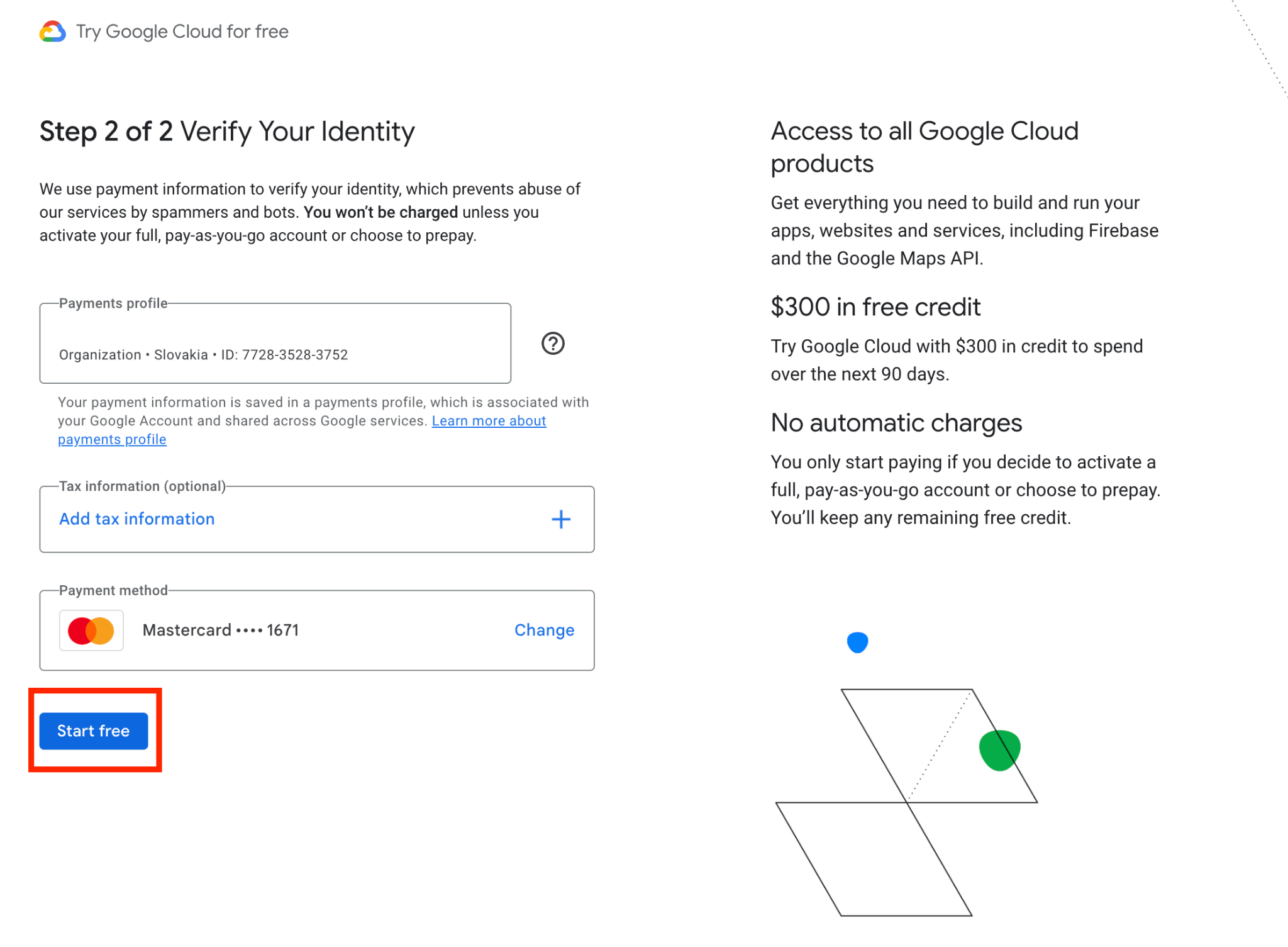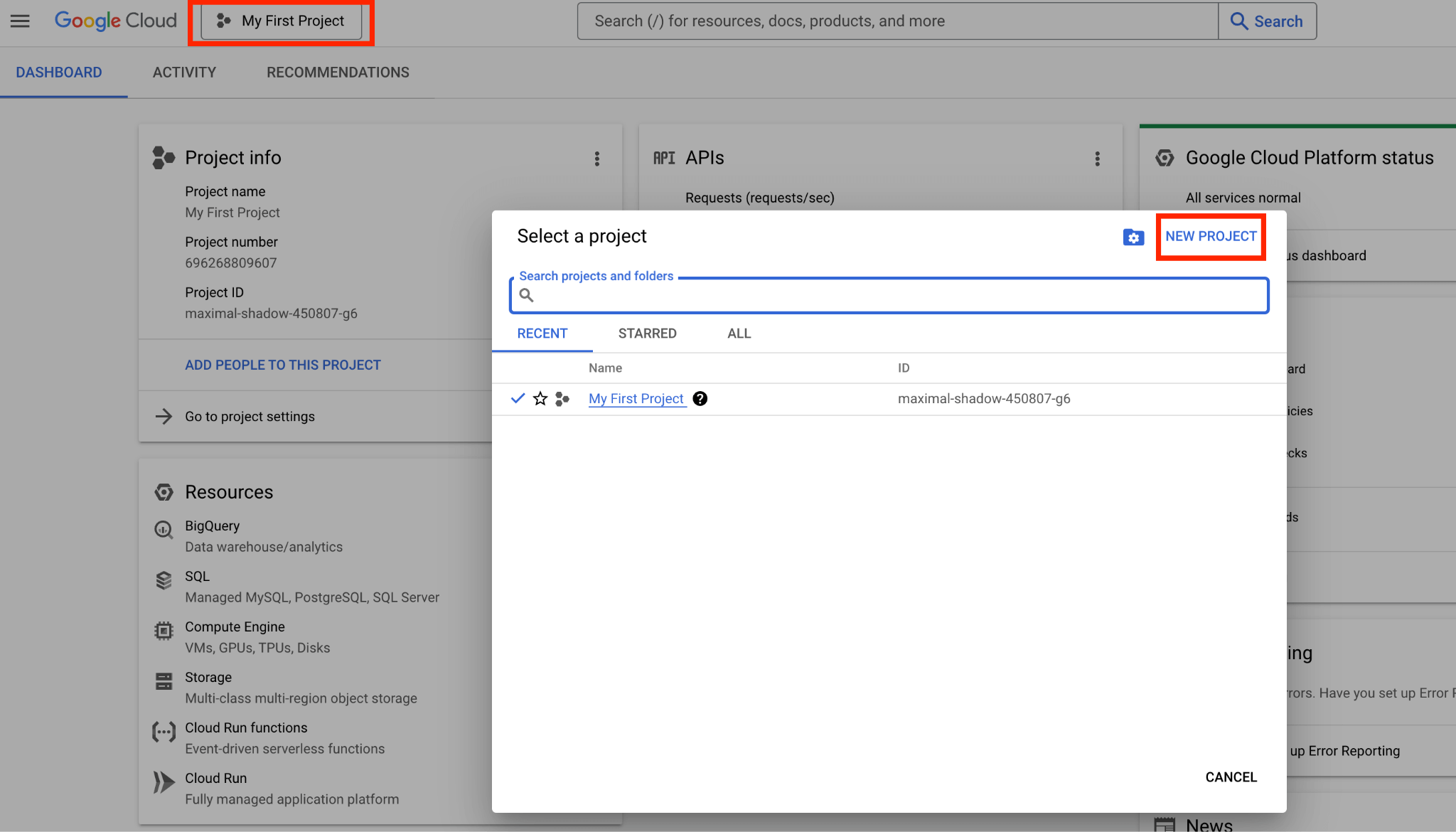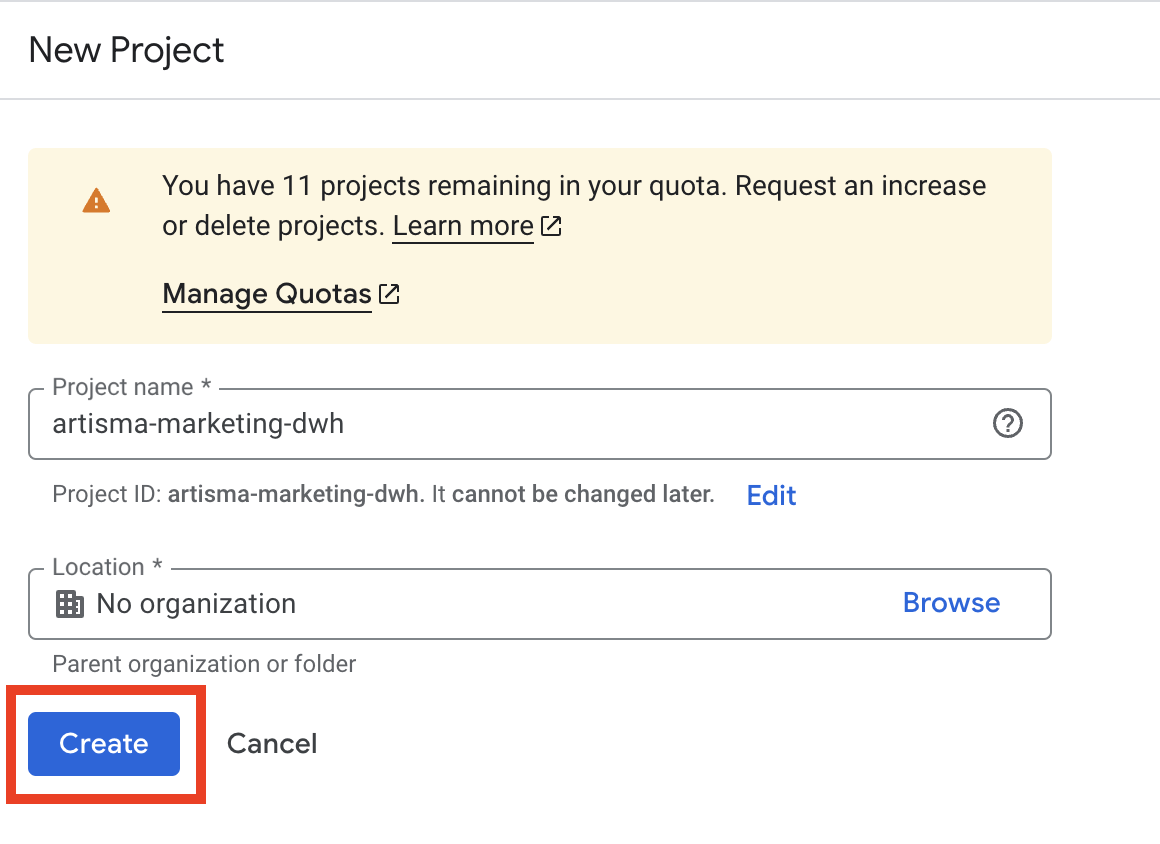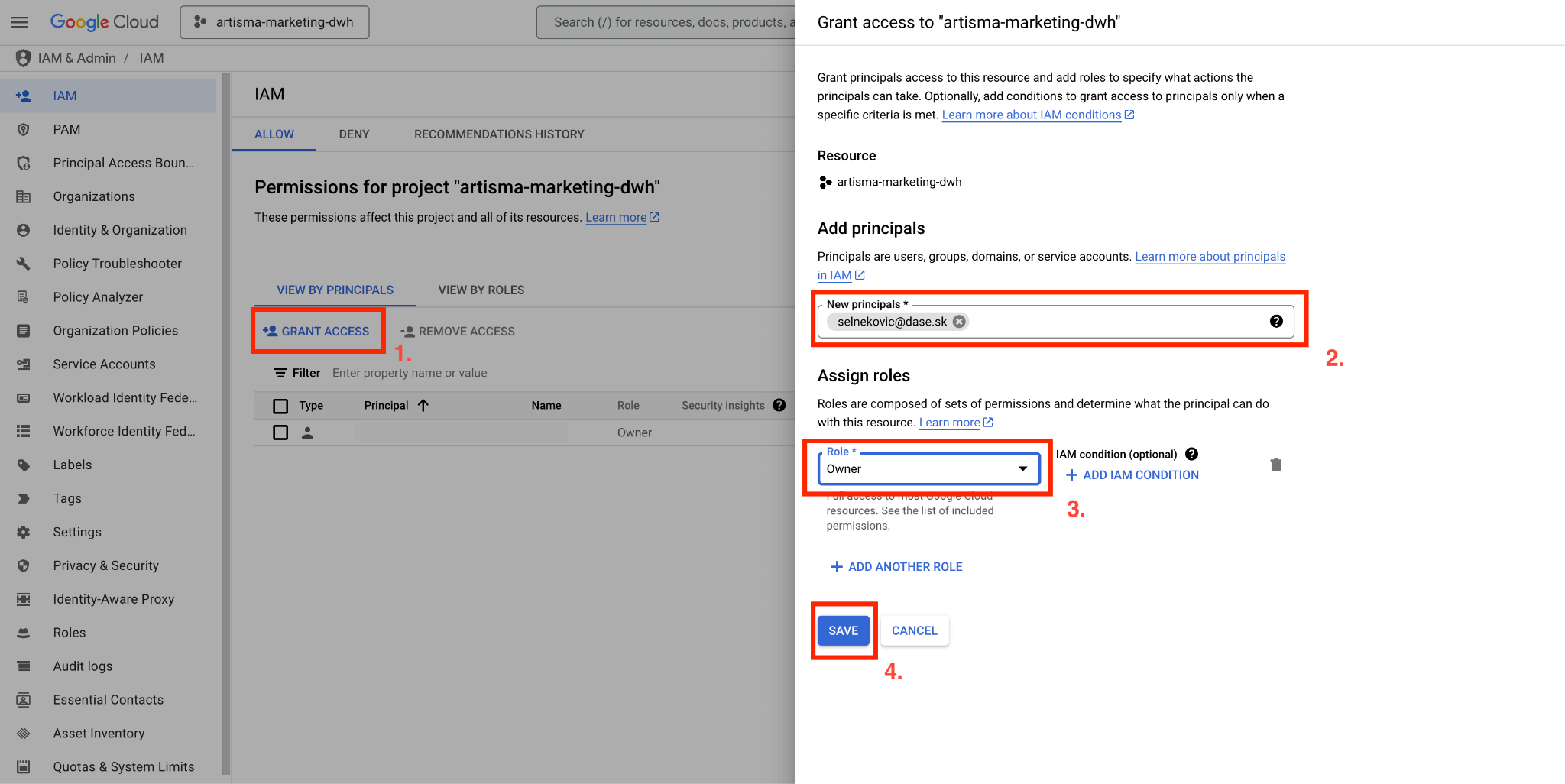Google Cloud Platform (GCP) ponúka širokú škálu nástrojov a služieb, ktoré umožňujú firmám aj analytikom efektívne spravovať cloudové riešenia. Ak chcete začať využívať GCP, prvým krokom je vytvorenie účtu. Tento článok vás prevedie krok za krokom celým procesom.
Predpoklady
- Google účet (Gmail alebo akýkoľvek iný účet Google)
- platná kreditná alebo debetná karta na overenie fakturácie
- internetové pripojenie 😅
Na vytvorenie GCP účtu odporúčame použiť Gmailový účet. Ak ho nemáte, jeden si vytvorte na stránke https://accounts.google.com/
Vytvorenie GCP účtu
1. Prejdite na webovú stránku Google Cloud: https://cloud.google.com/ a v pravom hornom rohu kliknite na tlačidlo “Start free”.
2. Ak nie ste prihlásený vo svojom Google účte, teraz tak môžete urobiť. Zadajte svoju e-mailovú adresu a heslo účtu Google. Ak máte povolené dvojfaktorové overenie, budete vyzvaní, aby ste ho dokončili.
3. Skontrolujte si uvedené údaje – názov účtu, krajinu a kliknite na tlačidlo “Agree & continue”.
4. Overte svoju totožnosť – vyplňte požadované firemné a daňové údaje. Nakoniec pridajte údaje o platobnej karte, ktorá bude previazaná s GCP účtom. Google potrebuje overiť vašu totožnosť a fakturačné údaje, preto sa na tento krok dobre sústreďte.
Po vyplnení údajov kliknite na tlačidlo “Start free”.
5. Postupujte podľa pokynov na dokončenie procesu overenia vašej kreditnej karty. V závislosti od vašej banky môže overenie prebehnúť prostredníctvom SMS kódu alebo vašej bankovej aplikácie, v ktorej potvrdíte overenie karty.
Výška transakcie je 0.00 EUR, obchodník – Google.
Po úspešnom overení kreditnej karty vás privíta obrazovka vášho GCP účtu. Grafickému rozhraniu GCP sa hovorí “konzola”.
S týmto termínom sa ešte stretnete neskôr.
Po úspešnej registrácii na Google Cloud Platform (GCP) a overení platobnej karty získate 300 € štartovací kredit. Tento kredit môžete využiť na platené služby GCP počas nasledujúcich 12 mesiacov.
Okrem toho máte k dispozícii aj bezplatné limity pre vybrané služby, ktoré sa nepočítajú do vášho kreditu. Napríklad pre BigQuery sú bezplatné limity 1 TB dotazov a 10 GB úložiska dát mesačne.
Vytvorenie nového projektu
Ak chcete používať Google Cloud pre viacero služieb, napríklad BigQuery a serverové GTM, odporúčame vytvoriť pre každú z týchto služieb samostatný projekt. Postup je veľmi jednoduchý.
1. V ľavom hornom menu kliknite na tlačidlo s názvom aktuálneho projektu – v našom prípade je to “My First Project”. Zobrazí sa vám modálne okno s ponukou projektov, medzi ktorými sa môžete prepínať. Kliknite na tlačidlo “NEW PROJECT” vpravo hore.
2. Zadajte názov projektu. Odporúčame zvoliť popisný názov projektu, z ktorého jednoducho zistíte kto je vlastníkom projektu, a na čo je určený.
Uľahčíte tým prácu nielen sebe, ale aj ďalším osobám alebo firmám, s ktorými budete projekt zdieľať.
- Napríklad môžete použiť štruktúru „nazov_firmy-oddelenie-sluzba“, pre GA4 export do BigQuery by to následne bolo “artisma-marketing-dwh”. Na záver kliknite na tlačidlo “Create”.
Na záver kliknite na tlačidlo “Create”.
Zdieľanie projektu
Google Cloud Platform (GCP) ponúka robustný systém riadenia prístupu (IAM), ktorý umožňuje detailne spravovať, kto a akým spôsobom môže pristupovať k vašim projektom a zdrojom.
V nasledujúcich krokoch si ukážeme, ako zdieľať prístup k vášmu GCP projektu s inými používateľmi.
1. Uistite sa, že ste v konzole vybrali projekt, ku ktorému chcete zdieľať prístup. Projekt môžete vybrať z rozbaľovacej ponuky v hornej časti obrazovky, tak ako ste to robili v prvom kroku pri vytváraní nového projektu.
2. V ľavom navigačnom paneli konzoly (hamburger menu) nájdite sekciu „IAM & Admin“ a vyberte možnosť „IAM„.
3. Na stránke IAM kliknite na tlačidlo „GRANT ACCESS„. Následne zadajte do políčka “New principals” emailovú adresu používateľa, ktorému udeľujete prístup.
V rozbaľovacom menu “Role” vyberte rolu alebo role, ktoré chcete priradiť danému užívateľovi alebo skupine. Roly definujú úroveň prístupu a oprávnenia.
GCP ponúka množstvo preddefinovaných rolí, ako napríklad:
- Vlastník (Owner): Má plný prístup ku všetkým zdrojom v projekte.
- Editor (Editor): Môže vytvárať, upravovať a mazať väčšinu zdrojov v projekte.
- Divák (Viewer): Má prístup len na čítanie zdrojov v projekte.
- Špecifické role: Pre detailnejšiu kontrolu môžete vybrať špecifické role pre jednotlivé služby, napríklad BigQuery Data Viewer, Compute Engine Admin a pod.
Všeobecne sa odporúča dodržiavať princíp najmenších privilégií – vždy udeľujete najmenšie potrebné oprávnenia, aby ste minimalizovali riziko neoprávneného zásahu do projektu.
Tento princíp však nie je vždy efektívny, preto často krát žiadame klientov pri vytvorení projektu o pridelenie role “Owner”. Túto rolu je možné po úvodnom nastavení projektu a spustení služieb zmeniť na rolu zodpovedajúcu princípu najmenších privilégií.
Pri udelení role „Owner“ bude používateľovi odoslaná e-mailová pozvánka do projektu, ktorú musí potvrdiť. Až po jej potvrdení získa plný prístup ku všetkým zdrojom v projekte.
Pri udelení akejkoľvek inej role (napr. Editor, Viewer, a iné špecifické role) sú oprávnenia používateľa zmenené automaticky a žiadne dodatočné potvrdenie ani e-mailová pozvánka sa neodosiela.
Zmena oprávnení sa prejaví okamžite po uložení nastavení v IAM konzole => kliknutím na tlačidlo “SAVE”. Používateľa by ste mali o tejto zmene informovať sami, napr. prostredníctvom mailu.
Niekoľko dôležitých odporúčaní
1. Nastavte si pre každý projekt upozornenia na prekročenie rozpočtu. Budú vás priebežne upozorňovať na úroveň výšky platieb za GCP. Vyhnete sa tým nemilým prekvapeniam pri čítaní mesačnej faktúry.
Viac info ako si nastaviť upozorenia a mať platby za cloud pod kontrolou nájdete v tomto článku.
Efektívne manažovanie služieb a platieb v Google Cloud Platform (GCP) je neustály proces. Vyžaduje si nepretržité monitorovanie, analýzu...
Odporúčame prečítať si ho celý.
2. Ak sa vám v hornej časti konzoly objaví oznámenie o výške vášho zostávajúceho voľného kreditu a dátumu do kedy ho môžete čerpať, aktivujte si plný účet. Urobíte to jednoducho kliknutím na tlačidlo “ACTIVATE” a potvrdením tejto voľby.
3. Dajte si pozor, aby ste mali projekt prelinkovaný s platobným účtom. Hoci je možné vytvoriť projekty bez priradenej platobnej karty, tieto projekty majú obmedzenú funkcionalitu. Nemôžete využívať platené služby a v prípade BigQuery sú dáta automaticky mazané po 60 dňoch.
Či máte projekt prepojený s platobným účtom vám GCP oznamuje v BigQuery upozornením “SANDBOX”. Ak táketo upozornenie v BigQuery vidíte, kliknite na tlačidlo “UPGRADE” a priraďte k projektu platobnú metódu.
Veríme, že sa vám podľa krokov uvedených v tomto článku podarilo úspešne vytvoriť účet na Google Cloud Platform, nastaviť nový projekt a naučili ste sa, ako spravovať prístup pre ostatných používateľov.
Teraz si pokojne môžete dať kávu a pauzu. Počas nej si na našom blogu prelistujte ďalšie články venované GCP. 🖖